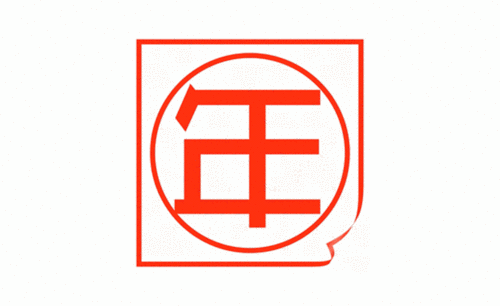怎样用C4D设计剪纸动画下
发布时间:暂无
1. 继续上节课的制作,打开【渲染设置】,继续调整参数。
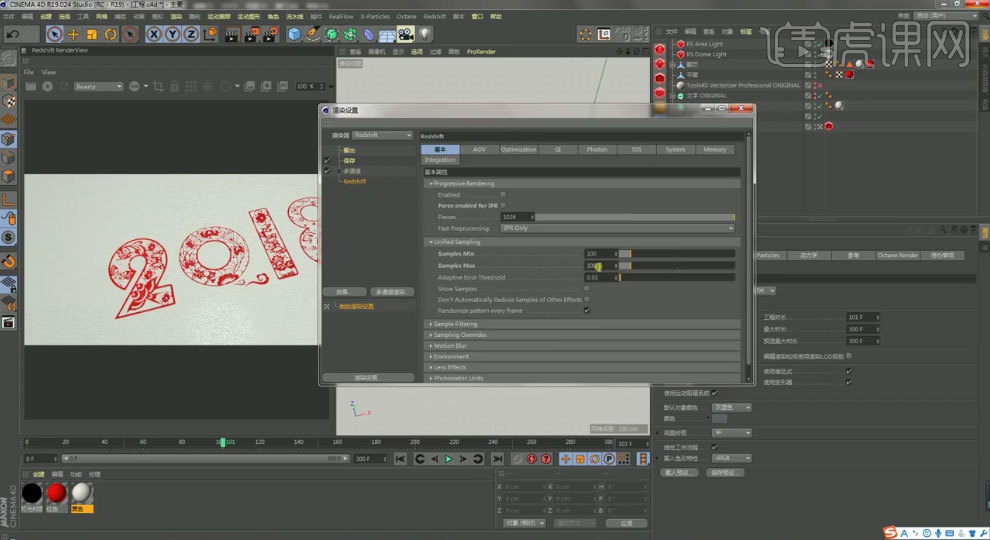
2. 再点击【渲染】-【添加到渲染队列】。保存。再找到文件保存目录,按住【Ctrl】拖动复制一个,命名为【分镜-02】,双击打开。

3. 【Shift+F3】打开时间线,删除摄像机的关键帧。选择摄像机,调整视角。在第0帧关键关键帧,在100复制一个摄像机,进入摄像机视角,选择这2个摄像机,点击【摄像机】-【摄像机变换】。

4. 选择摄像机标签,在第0帧给混合创建关键帧,混合为【0】。在第100帧混合为【100】,创建关键帧。打开【时间线】,删除2个摄像机的关键帧,选择摄像机变换,点击【线性】。

5. 再点击【渲染】-【添加到渲染队列】。保存。再找到文件保存目录,按住【Ctrl】拖动复制一个,命名为【分镜-03】,双击打开,删除摄像机。
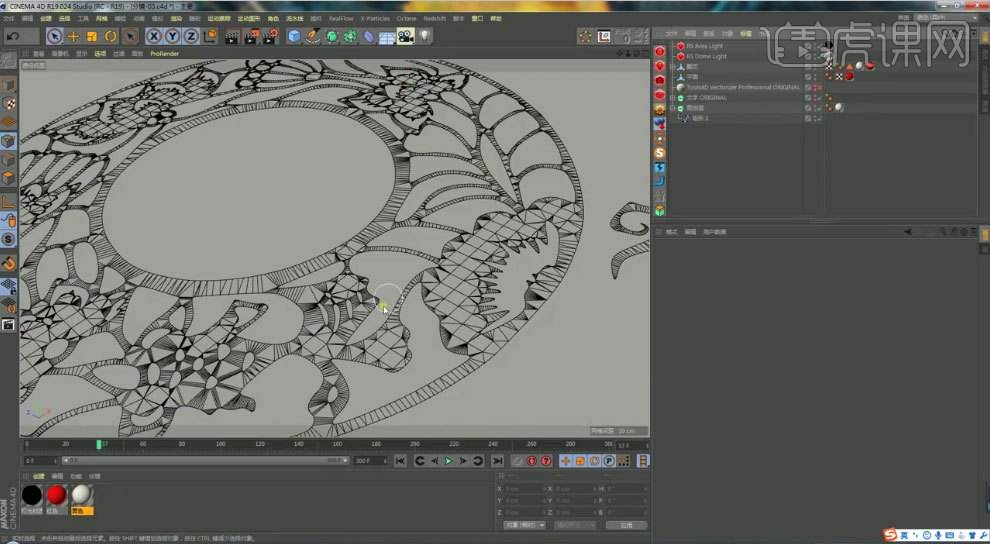
6. 新建【摄像机】,进入摄像机视角,再复制一个摄像机,调整视角。点击【摄像机】-【摄像机变换】。同理设置关键帧。

7. 再复制一个摄像机,调整视角。R.H和R,B归零,点击【插件】-【矢量插件】,同理添加【云贴图】。给它添加【挤压】,勾选【反转法线】,厚度为【0.3】。

8. 点击【EDIT OPTIMZIE】插件,调整大小和角度。再按住【Ctrl】键拖动复制多个,【Alt+G】将云彩分别编组。
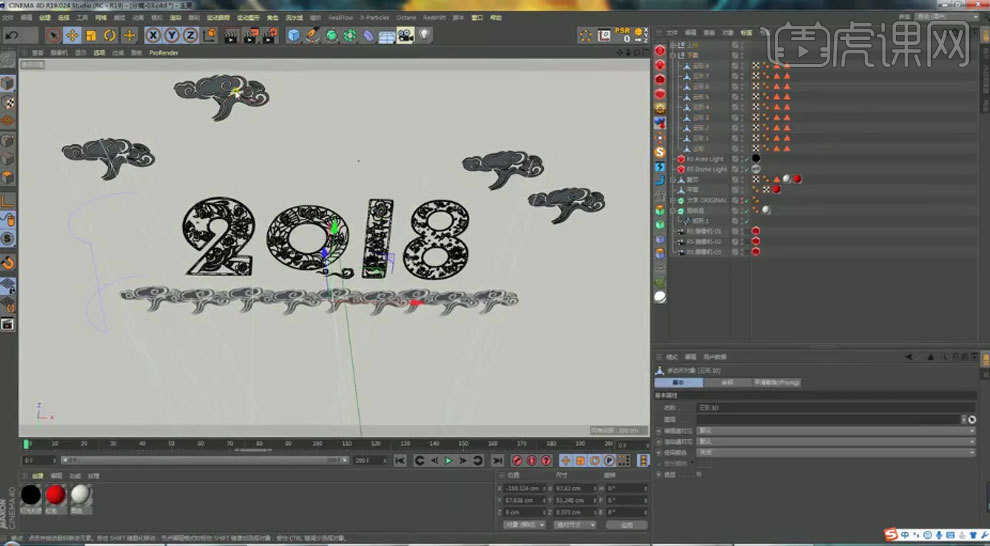
9. 给上面的云彩添加【震动标签】,振幅为【30*30*10】,频率为为【0.2】。分别调整每个云震动的【种子】。

10. 新建【分裂】,下面的云作为它的子级。选择3个摄像机,添加【摄像机变换】,同理调整摄像机动画。再单独个每个摄像机设置动画。

11.选择分裂,新建【简易】,P.Y为【负值】,在120帧给P,Y创建关键帧,在145帧P.Y为【0】,创建关键帧。选择分裂,新建【延迟】,模式为【弹簧】。

12. 渲染查看效果,微调细节。再添加到渲染队列,点击【开始渲染】。

13. 打开【AE】,双击打开文件,导入素材。右键选择【解释素材】-【主要】,假定此帧率为【25】。拖入合成。改为【16bpc】。

14. 同理制作其它的渲染效果。
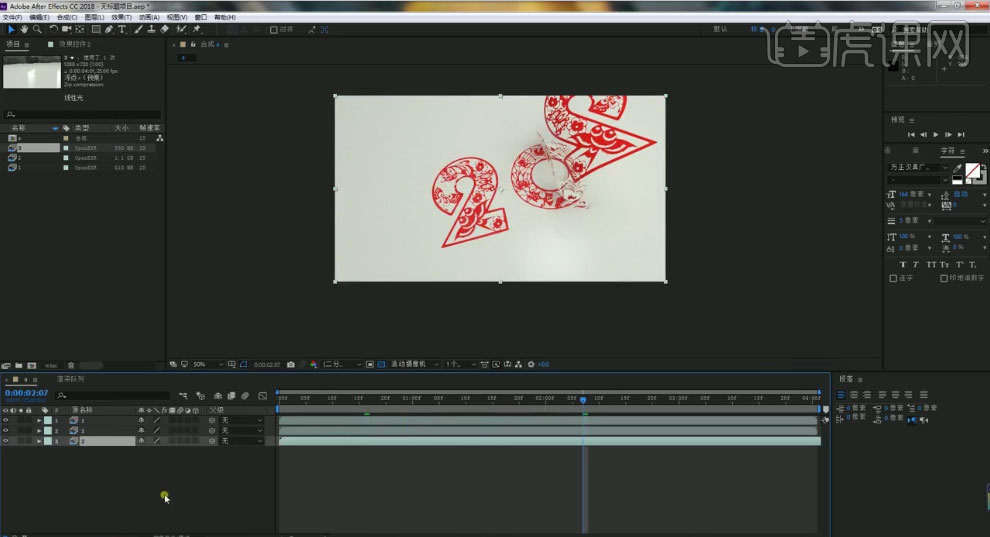
15. 新建【调整图层】,添加【效果】-【颜色校正】-【色阶】,降低亮度。再添加【曲线】,压暗。添加【自然饱和度】,数值都为【10】。

16. 再添加【颜色平衡】,调整色调。再点击【效果】-【R.E:Vision Plug-ins】-【DE;Noise】。再添加一个【曲线】,加强明暗对比。

17. 再导入Alpha效果,假定此帧率为【25】。拖入合成,点击【效果】-【3D通道】-【EXtractor】,都选择【对象缓存】。
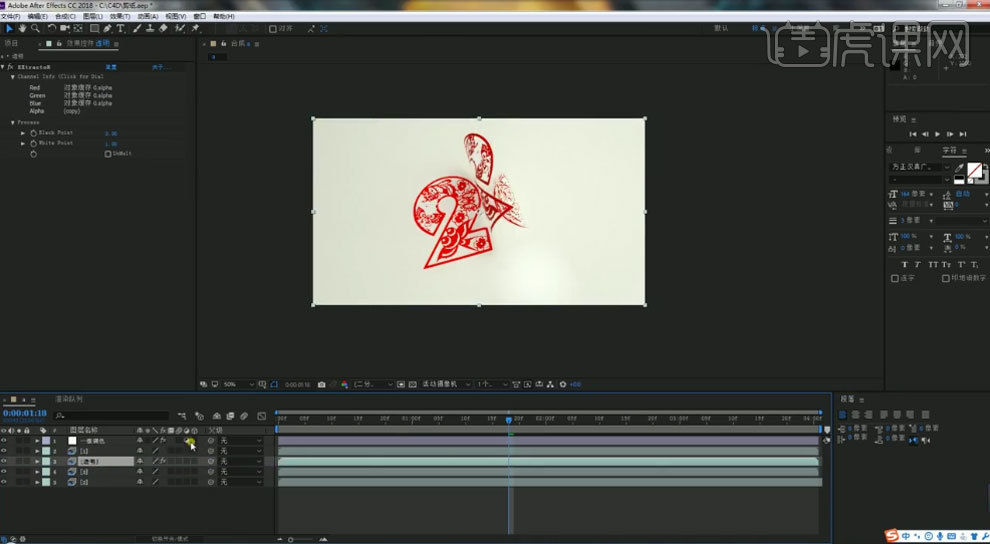
18.选择3图层,选择【Alpha 反转遮罩】,打开【合成设置】,持续时间为【30】。将透明和3图层进行【预合成】。
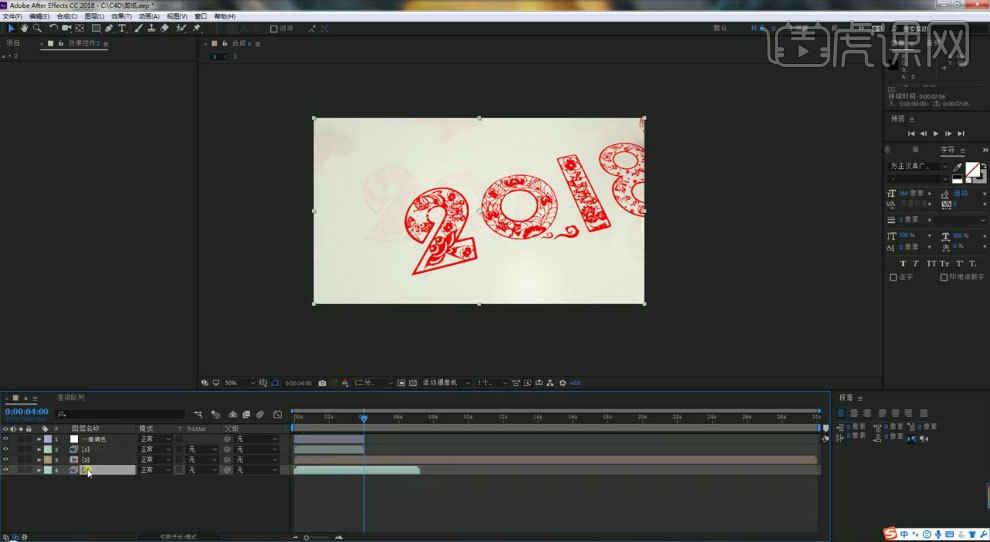
19. 调整图层间的顺序,按住【Shift+[】删除右侧多余部分。
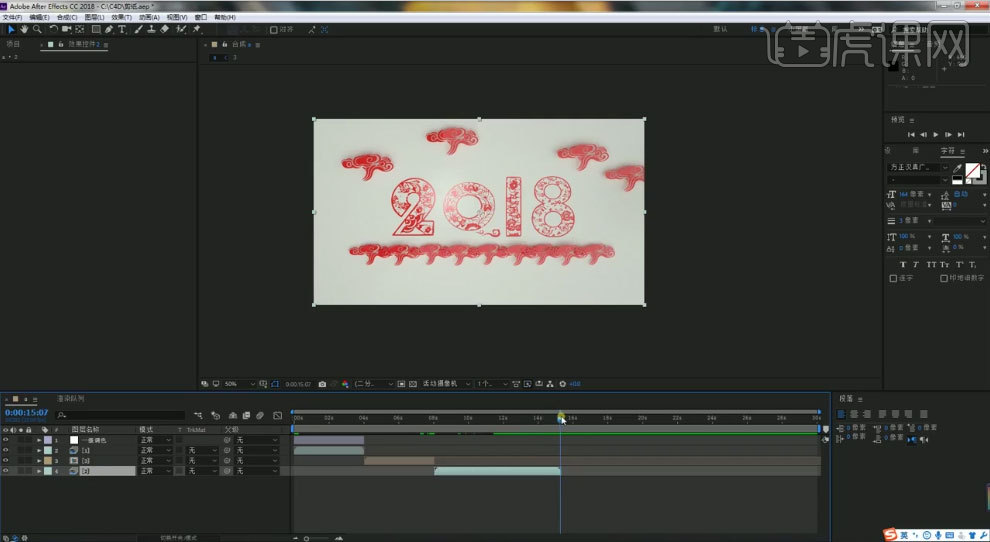
20. 再【Ctrl+D】复制图层2,右键选择【时间】-【冻结帧】,调整长度和位置。添加缩放,创建关键帧,在最后一帧缩放到【105】。
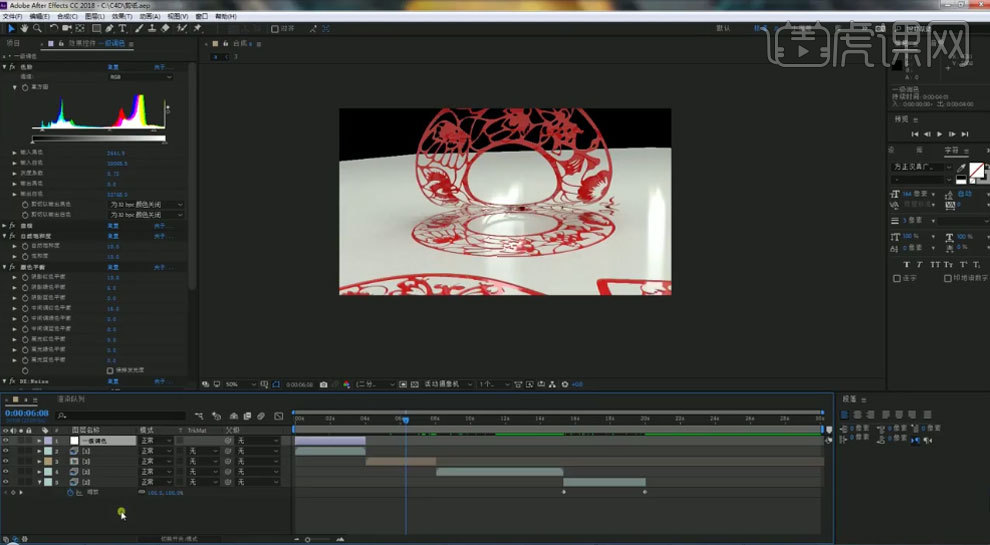
21. 新建【纯色】,颜色为【灰色】,添加【效果】-【生成】-【梯度渐变】,修改颜色。给2图层,添加【曲线】,加强对比。
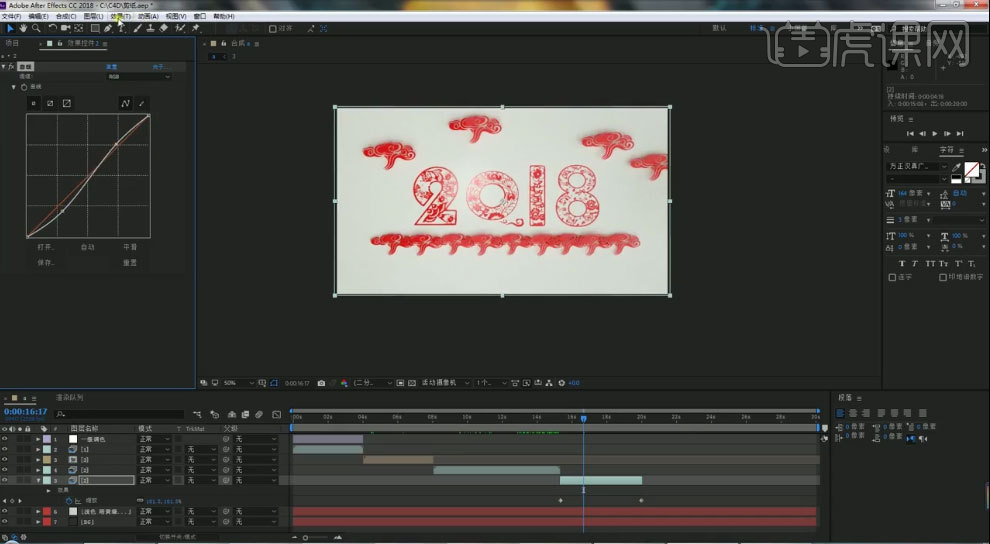
22. 再添加【色阶】,压暗。新建【调整图层】,点击【效果】-【Magic Bullet Suite】-【Magic Bullet Looks】,点击【编辑】,调整效果。
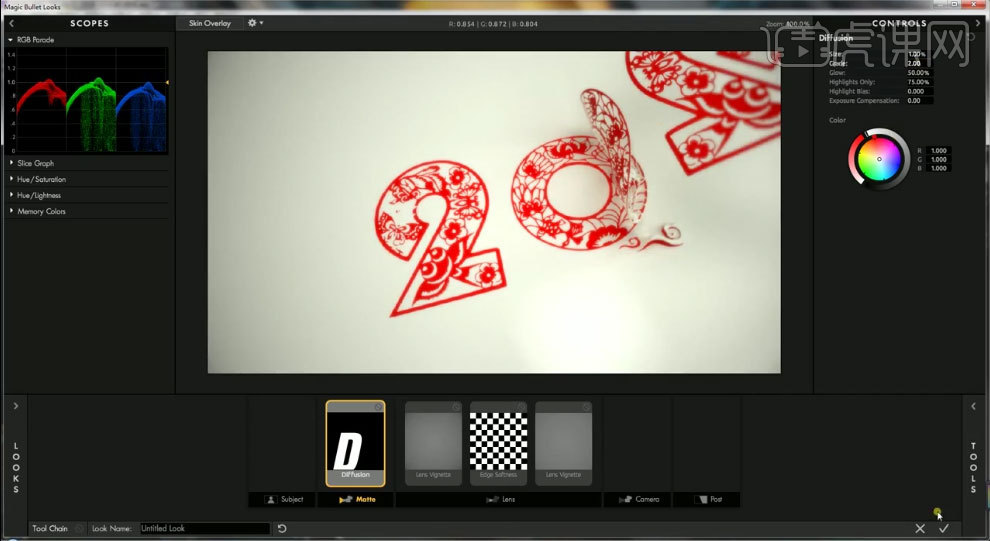
23. 再新建【调整图层】,点击【效果】-【Video Copilot】-【Optical Flares】,选择合适的光晕。模式为【屏幕】。调整位置。
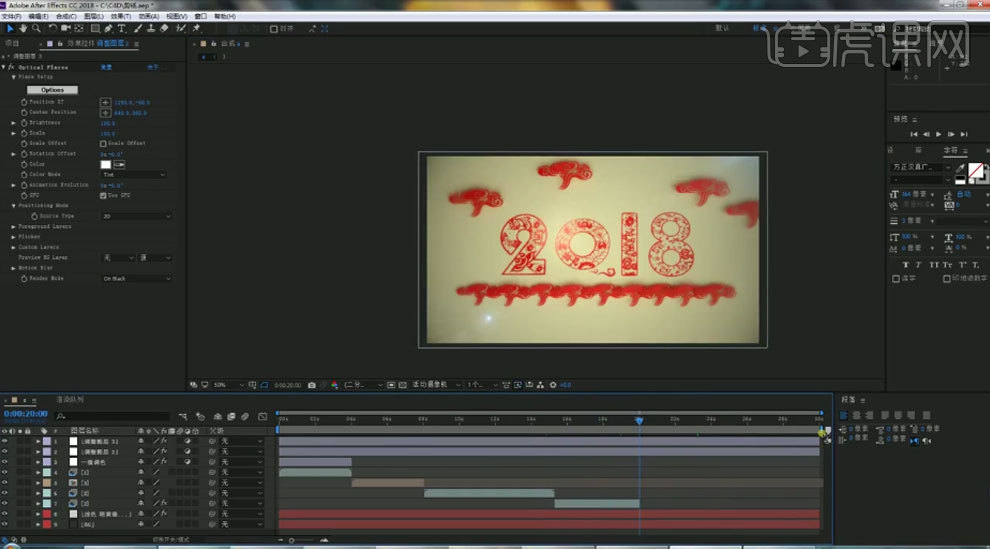
24.最终效果如图示。